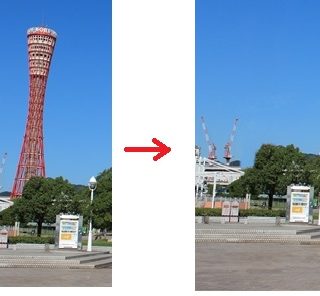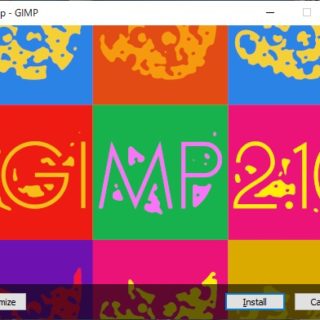Photoshopの代わりになにか無料で使えるソフトを探した時に、無料で使える画像編集ソフトといえばGIMPですよね。
興味があるので、ちょっと試してみようかなという方のために、
インストール手順をまとめてみましたので参考にしてみてください。
1.GIMP公式サイトからダウンロードします。

公式サイトにアクセスします。
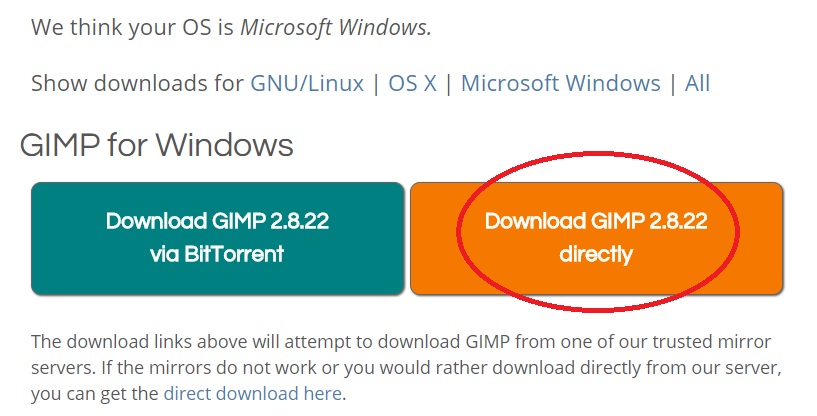
[Download GIMP ~ ] をクリックします。
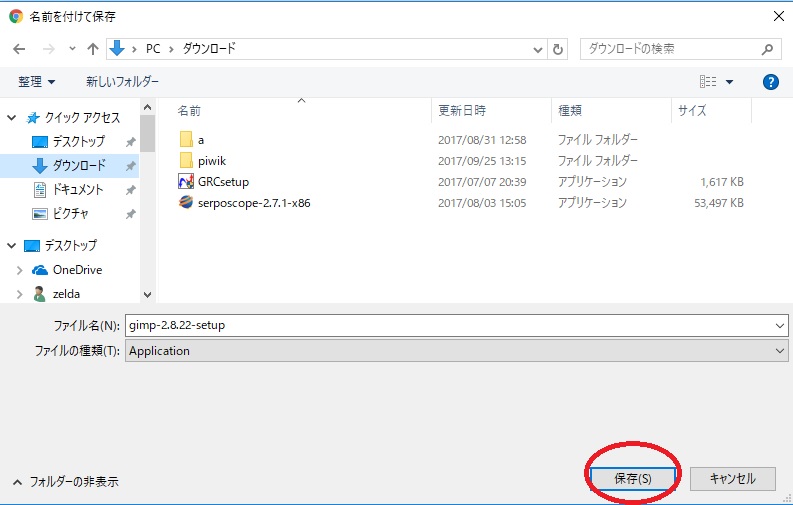
任意のフォルダーを選択して [保存]をクリックします。
2.GIMPをインストールします。
ダウンロードしたファイルをダブルクリックします。
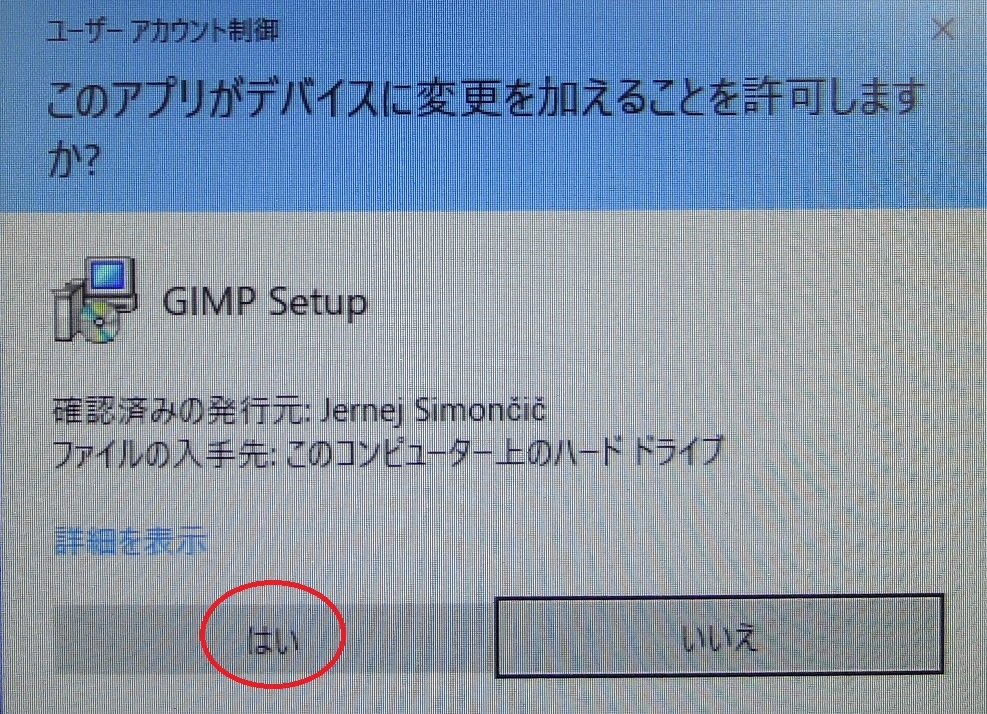
[はい]をクリックします。
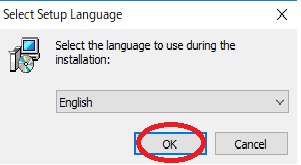
[OK]※をクリックします。
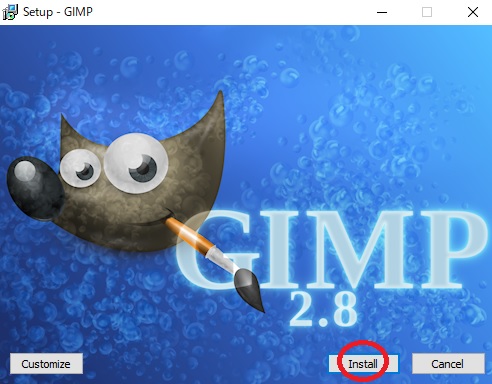
[Install]※をクリックします。
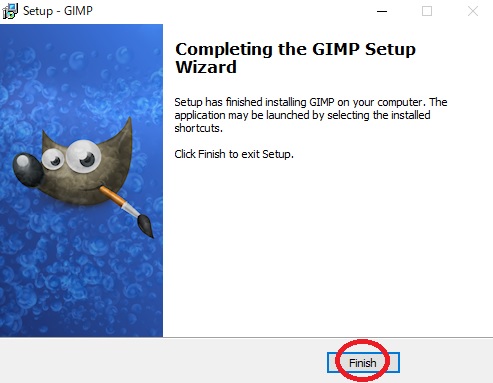
[Finish]をクリックします。
※言語が英語になっていますが、日本語表示になりますのでそのまま[OK]を
クリックしてください。
※インストールファルダを変更したい方は、[Customize]を選択してください。
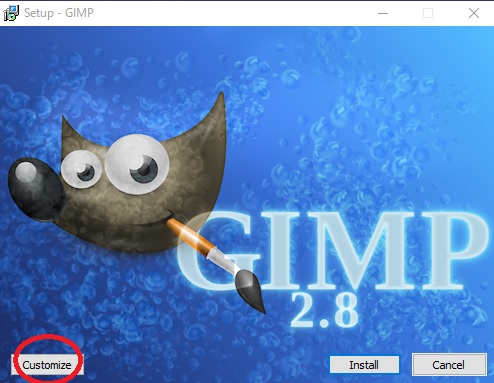
[Customize]をクリックします。
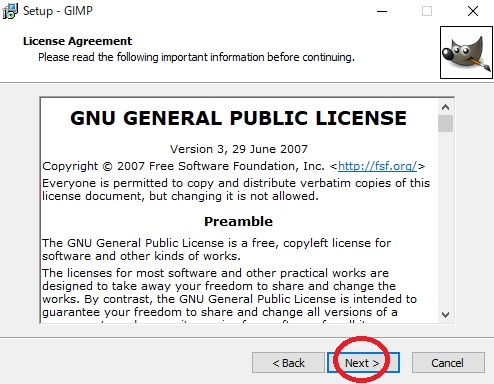
[Next>]をクリックします。
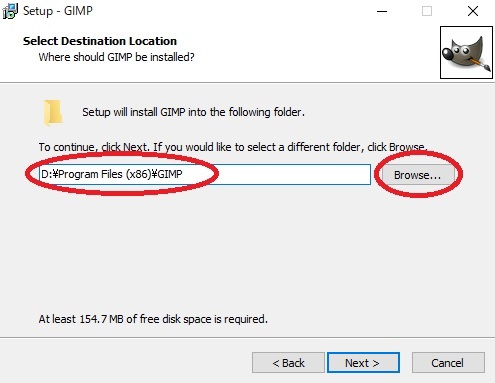
インストール先を直接入力するか、[Browse]をクリックして、
インストール先フォルダーを選択してください。
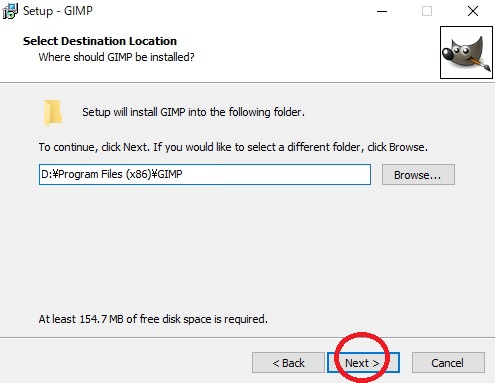
[Next>]をクリックします。
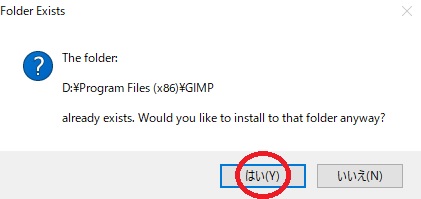
[はい]をクリックします。
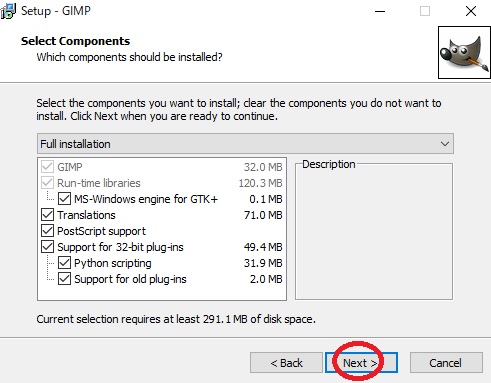
[Next>]をクリックします。
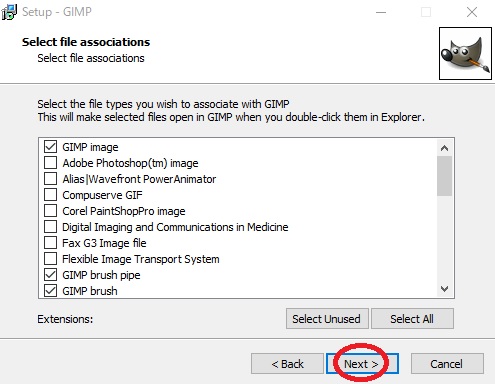
[Next>]をクリックします。
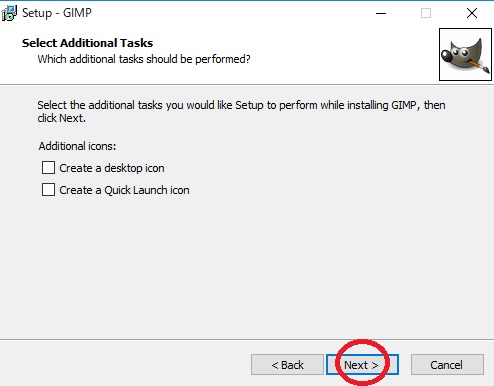
[Next>]をクリックします。
ディスクトップにショートカットを表示させたい、下にあるツールバーにクイック起動にショートカットを表示させたい方はチェックを入れてください。
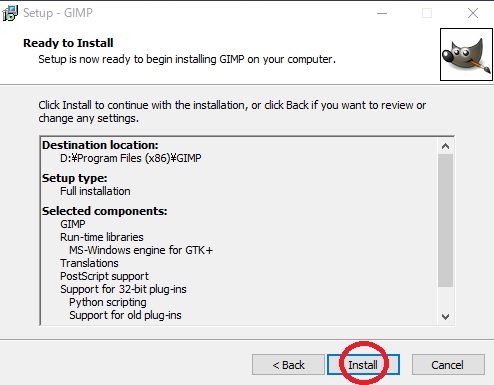
[Install]をクリックします。
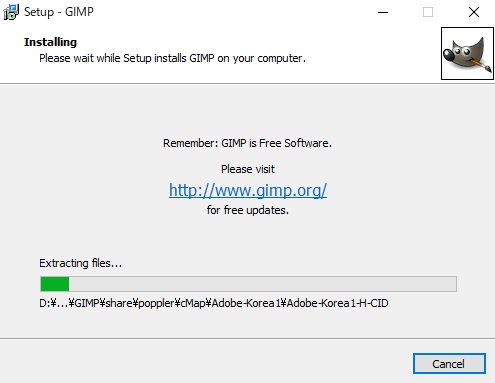
インストール中
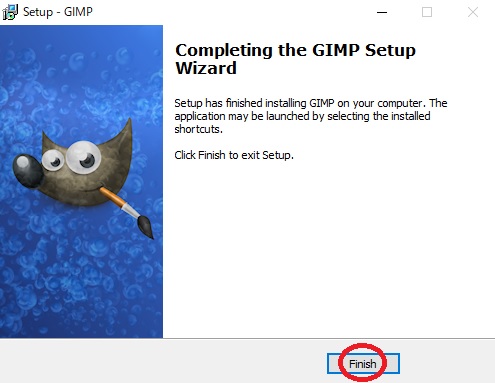
[Finish]をクリックします。